Jak odzyskać dostęp do dysku twardego, naprawić błąd uniemożliwiający otwarcie dysku twardego

W tym artykule pokażemy Ci, jak odzyskać dostęp do dysku twardego w przypadku awarii. Sprawdźmy!
Jeśli kończy Ci się miejsce na konkretny dysk, możesz usunąć ważne pliki lub usunąć inną partycję, a następnie rozszerzyć dysk o ważne pliki. W systemie Windows 10 można użyć zarządzania dyskami, aby usunąć wolumin lub partycję dysku, z wyjątkiem woluminu systemowego lub rozruchowego.
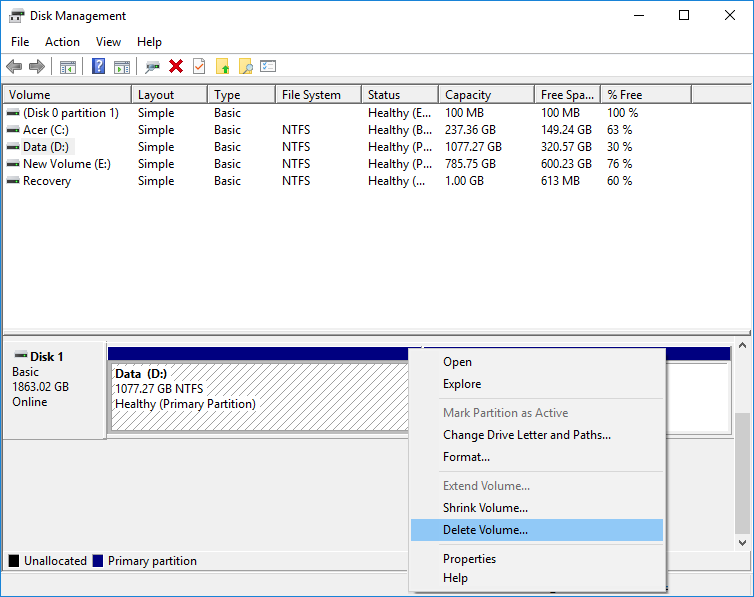
Po usunięciu woluminu lub partycji dysku za pomocą zarządzania dyskami jest on konwertowany na nieprzydzielone miejsce, które można następnie wykorzystać do rozszerzenia innej partycji na dysku lub utworzenia nowej partycji. Więc nie marnując czasu, zobaczmy, jak usunąć wolumin lub partycję dysku w systemie Windows 10 za pomocą poniższego samouczka.
Zawartość
Upewnij się, że utworzyłeś punkt przywracania na wypadek, gdyby coś poszło nie tak.
1. Naciśnij klawisz Windows + X, a następnie wybierz Zarządzanie dyskami . Możesz też nacisnąć Klawisz Windows + R, a następnie wpisać diskmgmt.msc i nacisnąć Enter.

2. Kliknij prawym przyciskiem myszy partycję lub wolumin, który chcesz usunąć, a następnie wybierz Usuń wolumin.
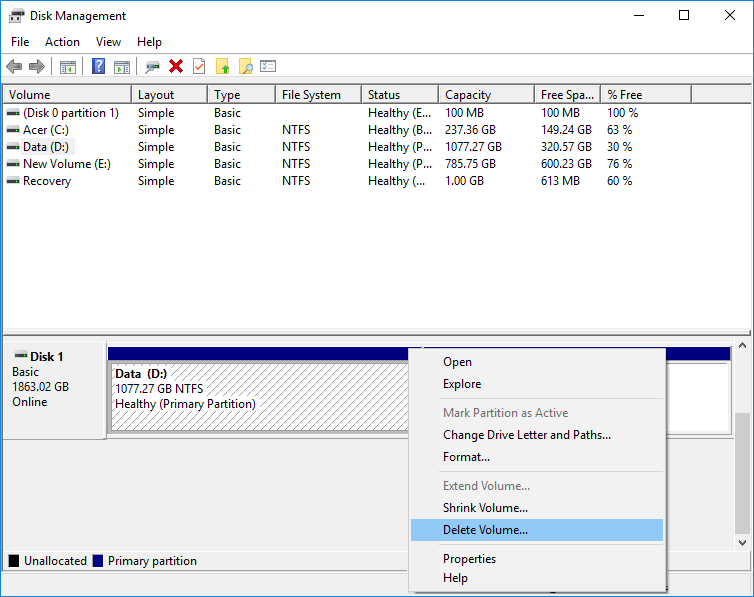
3. Kliknij Tak, aby kontynuować lub potwierdzić swoje działania.
4. Po usunięciu partycji będzie ona wyświetlana jako nieprzydzielone miejsce na dysku.
5. Aby rozszerzyć dowolną inną partycję, kliknij ją prawym przyciskiem myszy i wybierz Rozszerz wolumin.
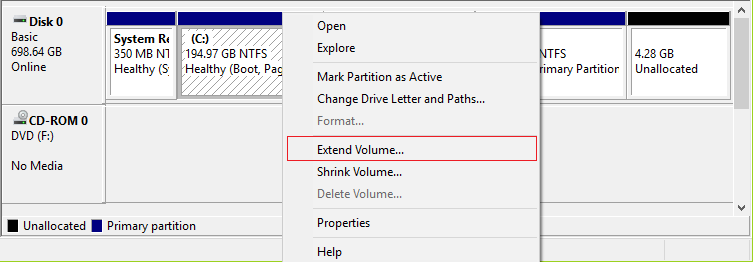
6. Aby utworzyć nową partycję, kliknij prawym przyciskiem myszy to nieprzydzielone miejsce i wybierz Nowy wolumin prosty.
7. Określ rozmiar woluminu, a następnie przypisz literę dysku i na koniec sformatuj dysk.
8. Uruchom ponownie komputer, aby zapisać zmiany.
1. Otwórz wiersz polecenia. Użytkownik może wykonać ten krok, wyszukując „cmd”, a następnie naciśnij Enter.

2. Wpisz następujące polecenie w cmd i naciśnij Enter:
dyskpart
objętość listy

3. Teraz zanotuj numer woluminu litery dysku, który chcesz usunąć.
4. Wpisz polecenie i naciśnij Enter:
wybierz numer tomu
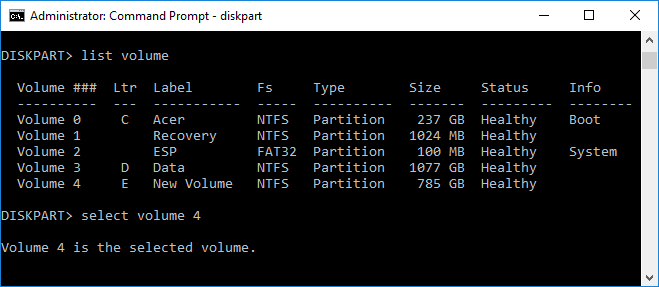
Uwaga: Zastąp numer rzeczywistym numerem woluminu zanotowanym w kroku 3.
5. Aby usunąć konkretny wolumin, wpisz następujące polecenie i naciśnij Enter:
usuń wolumin
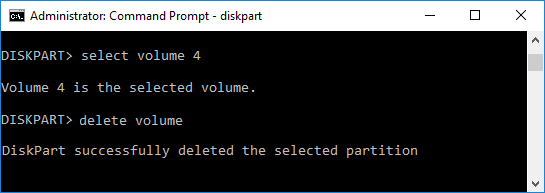
6. Spowoduje to usunięcie wybranego woluminu i przekonwertowanie go na nieprzydzielone miejsce.
7. Zamknij wiersz polecenia i uruchom ponownie komputer.
Oto Jak usunąć wolumin lub partycję dysku w systemie Windows 10 za pomocą wiersza polecenia , ale jeśli chcesz, możesz użyć PowerShell zamiast CMD.
1. Wpisz PowerShell w Windows Search, a następnie kliknij prawym przyciskiem myszy PowerShell z wyników wyszukiwania i wybierz Uruchom jako administrator.

2. Teraz wpisz następujące polecenie w PowerShell i naciśnij Enter:
Get-Volume
3. Zanotuj literę dysku partycji lub woluminu, który chcesz usunąć.
4. Aby usunąć wolumin lub partycję, użyj następującego polecenia:
Usuń partycję — litera_dysku „litera_dysku”
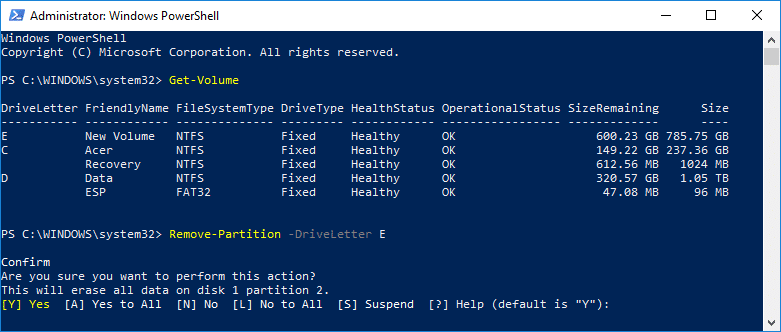
Uwaga: Zastąp literę dysku zanotowaną w kroku 3.
5. Po wyświetleniu monitu wpisz y, aby potwierdzić swoje działania.
6. Zamknij wszystko i uruchom ponownie komputer, aby zapisać zmiany.
Zalecana:
To wszystko, czego z powodzeniem nauczyłeś się, jak usunąć wolumin lub partycję dysku w systemie Windows 10, ale jeśli nadal masz jakieś pytania dotyczące tego samouczka, możesz je zadać w sekcji komentarza.
W tym artykule pokażemy Ci, jak odzyskać dostęp do dysku twardego w przypadku awarii. Sprawdźmy!
Na pierwszy rzut oka AirPodsy wyglądają jak każde inne prawdziwie bezprzewodowe słuchawki douszne. Ale wszystko się zmieniło, gdy odkryto kilka mało znanych funkcji.
Firma Apple wprowadziła system iOS 26 — dużą aktualizację z zupełnie nową obudową ze szkła matowego, inteligentniejszym interfejsem i udoskonaleniami znanych aplikacji.
Studenci potrzebują konkretnego typu laptopa do nauki. Powinien być nie tylko wystarczająco wydajny, aby dobrze sprawdzać się na wybranym kierunku, ale także kompaktowy i lekki, aby można go było nosić przy sobie przez cały dzień.
Dodanie drukarki do systemu Windows 10 jest proste, choć proces ten w przypadku urządzeń przewodowych będzie się różnić od procesu w przypadku urządzeń bezprzewodowych.
Jak wiadomo, pamięć RAM to bardzo ważny element sprzętowy komputera, który przetwarza dane i jest czynnikiem decydującym o szybkości laptopa lub komputera stacjonarnego. W poniższym artykule WebTech360 przedstawi Ci kilka sposobów sprawdzania błędów pamięci RAM za pomocą oprogramowania w systemie Windows.
Telewizory Smart TV naprawdę podbiły świat. Dzięki tak wielu świetnym funkcjom i możliwościom połączenia z Internetem technologia zmieniła sposób, w jaki oglądamy telewizję.
Lodówki to powszechnie stosowane urządzenia gospodarstwa domowego. Lodówki zazwyczaj mają dwie komory: komora chłodna jest pojemna i posiada światło, które włącza się automatycznie po każdym otwarciu lodówki, natomiast komora zamrażarki jest wąska i nie posiada światła.
Na działanie sieci Wi-Fi wpływa wiele czynników poza routerami, przepustowością i zakłóceniami. Istnieje jednak kilka sprytnych sposobów na usprawnienie działania sieci.
Jeśli chcesz powrócić do stabilnej wersji iOS 16 na swoim telefonie, poniżej znajdziesz podstawowy przewodnik, jak odinstalować iOS 17 i obniżyć wersję iOS 17 do 16.
Jogurt jest wspaniałym produktem spożywczym. Czy warto jeść jogurt codziennie? Jak zmieni się Twoje ciało, gdy będziesz jeść jogurt codziennie? Przekonajmy się razem!
W tym artykule omówiono najbardziej odżywcze rodzaje ryżu i dowiesz się, jak zmaksymalizować korzyści zdrowotne, jakie daje wybrany przez Ciebie rodzaj ryżu.
Ustalenie harmonogramu snu i rutyny związanej z kładzeniem się spać, zmiana budzika i dostosowanie diety to niektóre z działań, które mogą pomóc Ci lepiej spać i budzić się rano o odpowiedniej porze.
Proszę o wynajem! Landlord Sim to mobilna gra symulacyjna dostępna na systemy iOS i Android. Wcielisz się w rolę właściciela kompleksu apartamentowego i wynajmiesz mieszkania, a Twoim celem jest odnowienie wnętrz apartamentów i przygotowanie ich na przyjęcie najemców.
Zdobądź kod do gry Bathroom Tower Defense Roblox i wymień go na atrakcyjne nagrody. Pomogą ci ulepszyć lub odblokować wieże zadające większe obrażenia.













